Denne veiledningen viser hvordan man setter opp Okta tofaktorautorisering.
Oppsett ved første pålogging
1. Logg på som vanlig med ditt brukernavn og passord.
For deg som sitter på kontoret med brannmur fra Duett, så kommer du direkte til portalen.
Her klikker du på KONTO-knappen øverst (Vist i bildet under) - Du blir spurt om å legge inn passordet ditt på nytt. Du vil da bli spurt om oppsett av tofaktor (STEG 2)
For alle andre så vil du bli spurt om oppsett av tofaktor rett etter første pålogging. Gå til STEG 2.
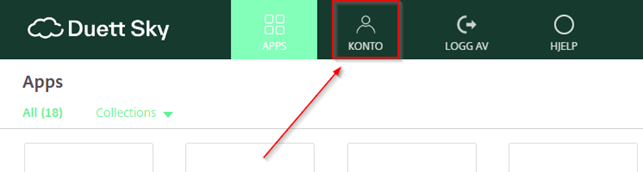
2. Velg Konfigurer under Okta Verify
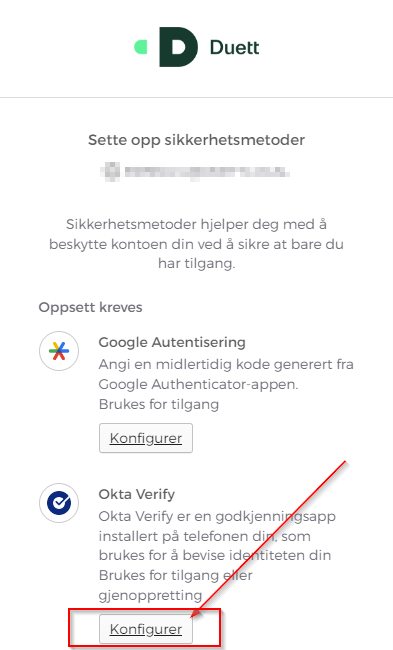
Du kommer nå til en side med en QR-kode som skal skannes i appen du laster ned i neste steg.
3. På din mobiltelefon må du nå laste ned appen for «Okta Verify»
Søk opp denne i AppStore på iPhone eller i Google Play på Android-telefoner.
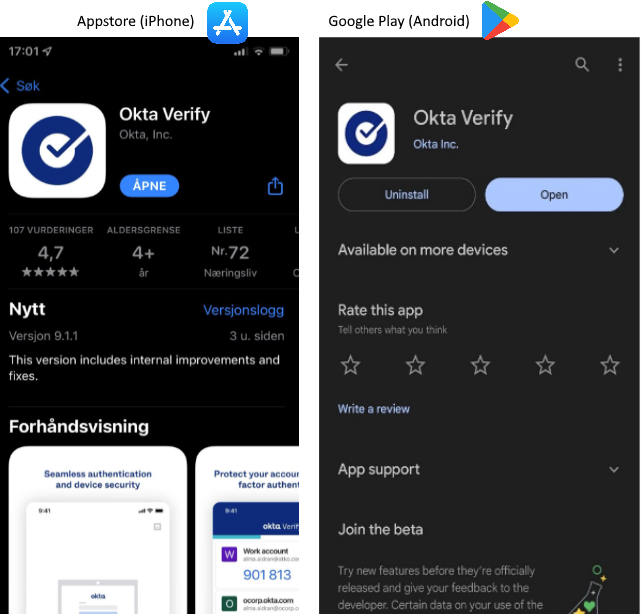
4. På din mobil skal du nå åpne «Okta Verify»-appen som du nettopp installerte. Du skal da klikke på «Legg til konto»
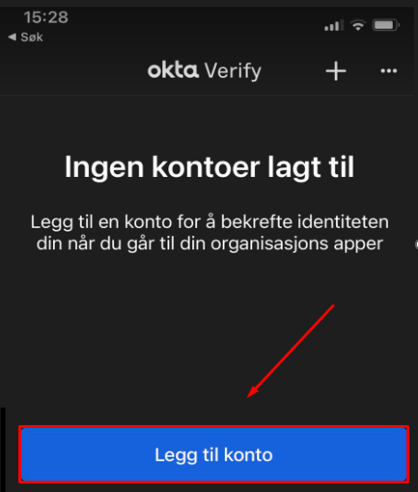
5. Du får da valg om å legge til to konto typer «Organisasjon» eller «Andre» velg da «Organisasjon»
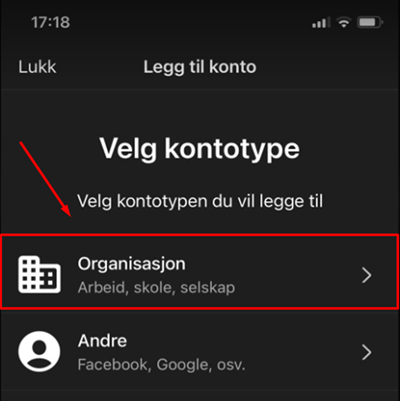
6. På neste bilde vil du få spørsmål om å legge til konto fra annen enhet, velg da «Hopp over»
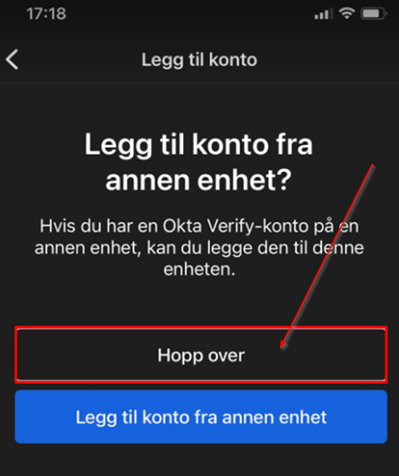
7. Deretter vil du få spørsmål om du har QR-koden din, velg da «Ja, klar til å skanne»
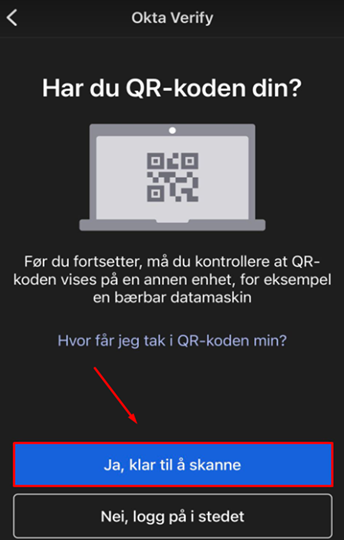
8. Skann deretter QR koden på nettsiden på PC-en fra steg 2 med Okta Verify-appen
Får du spørsmålet om å godkjenne at appen bruker kameraet, må du godkjenne dette.
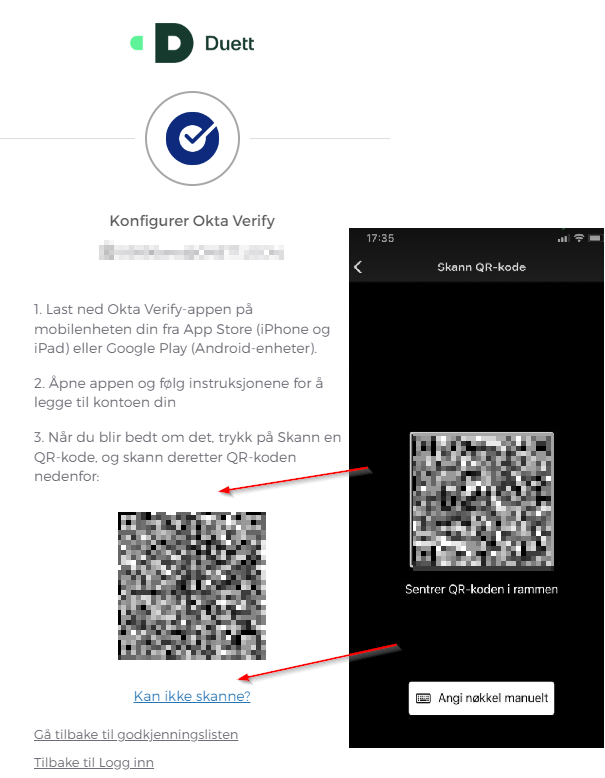
9. På nyere telefoner kan man få varsel om å aktivere Ansikts-ID eller Touch-ID, her kan du velge «Aktiver» eller «Ikke nå» ved ønske.
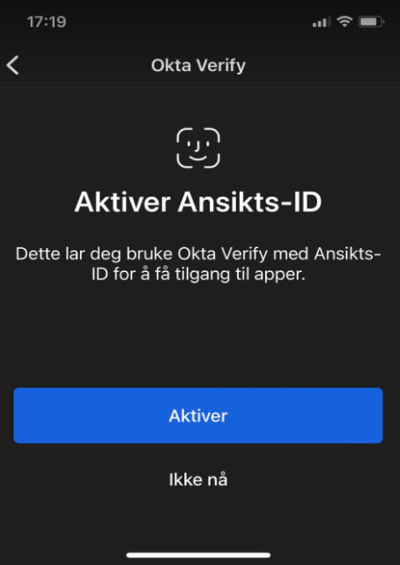
10. Når dette er gjort vil du få beskjed om at konto er lagt til, du kan da klikke på «Ferdig»
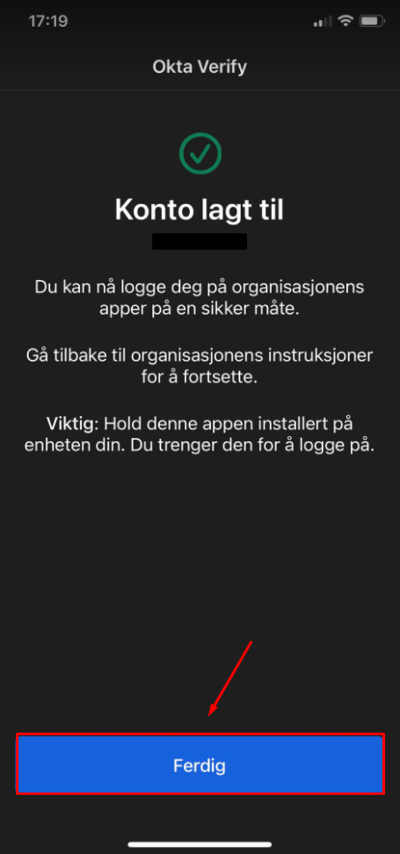
11. På PCen kommer du nå videre til bildet for oppsett av flere faktorer. Okta Verify skal nå være borte fra listen hvis du har gjort alt korrekt. Trykk «Sett opp senere» for å gå videre.
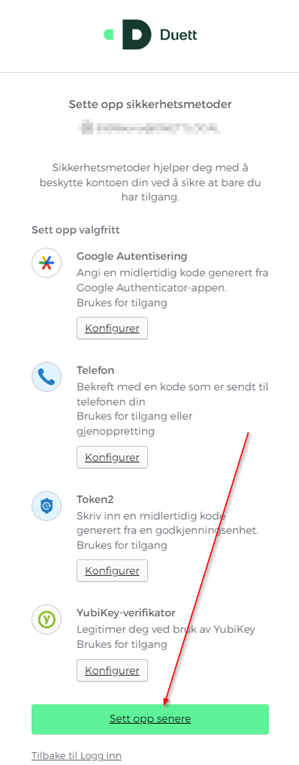
Du kommer nå tilbake til påloggingsportalen. Ser du ikke dine programmer, så må du først trykke på Duett Sky.
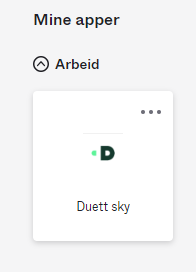
Gratulerer!
Du har nå satt opp din konto for tofaktorpålogging via Okta Verify App. Ved neste pålogging vil du måtte bruke Appen for å godkjenne pålogging der dette er påkrevd.